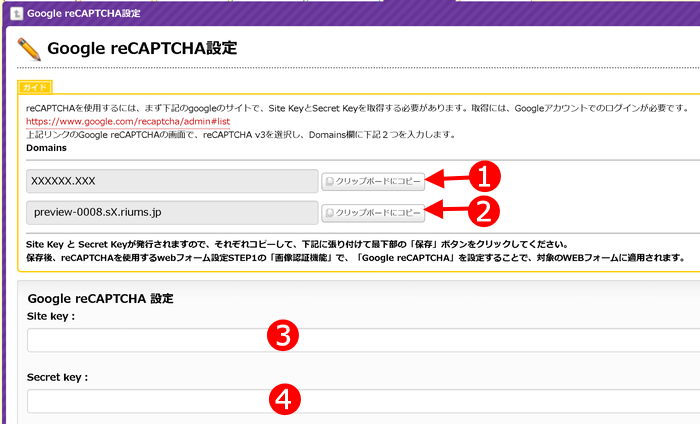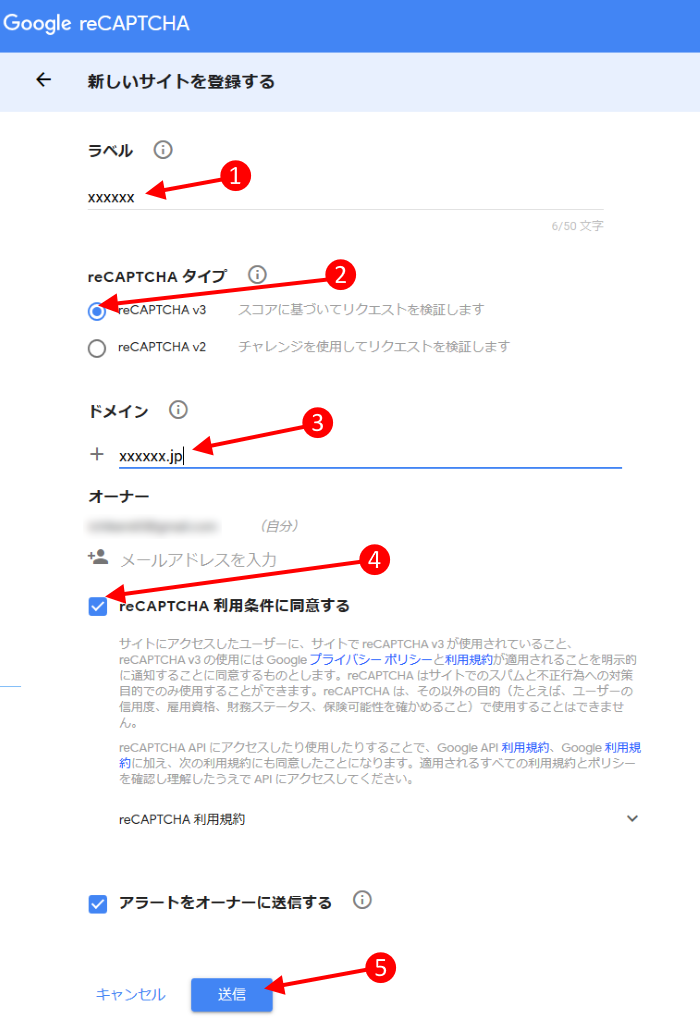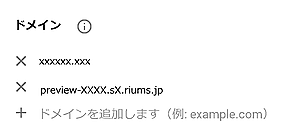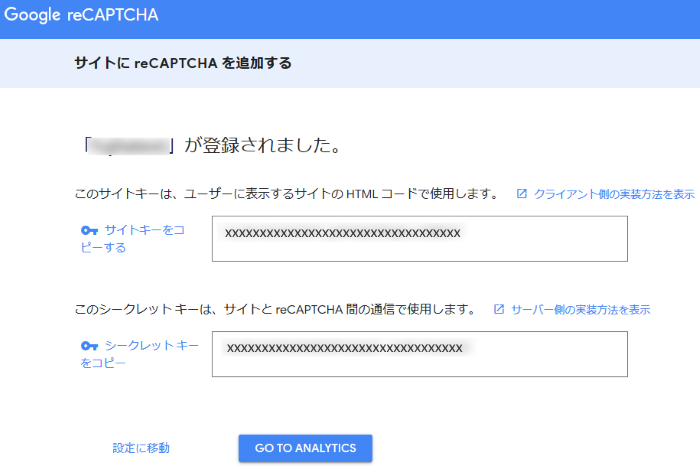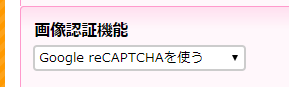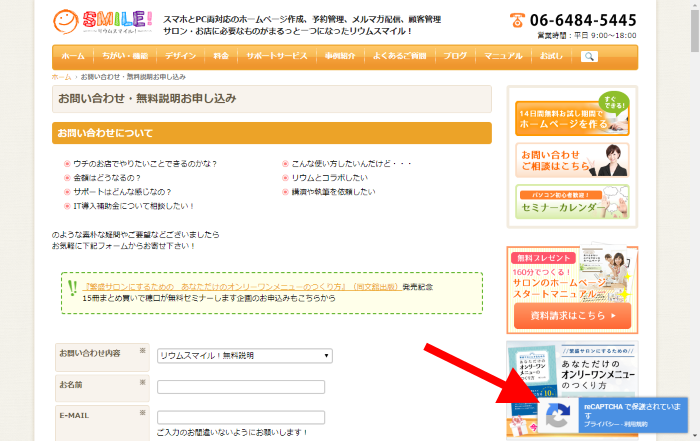営業時間:平日 9:00〜18:00(土日祝休)
- ホーム
- マニュアル
- ホームページ
- WEBフォーム管理詳細
- WEBフォームにスパム対策機能を設定する
- WEBフォームにreCAPTCHAV3を設置してスパム対策を強化する
関連エントリー
-
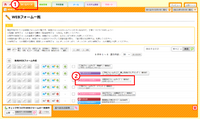 日本語の入力が全くない送信をブロックする(簡易スパム対策機能)
リウムスマイル!管理画面の上部オレンジ色タブ[ホームページ] - [WEBフォーム一
日本語の入力が全くない送信をブロックする(簡易スパム対策機能)
リウムスマイル!管理画面の上部オレンジ色タブ[ホームページ] - [WEBフォーム一
-
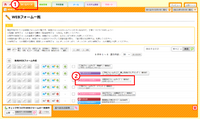 特定のメールアドレス・リモートアドレス(IP)の送信をブロックする
リウムスマイル!管理画面の上部オレンジ色タブ[ホームページ] - [WEBフォーム一
特定のメールアドレス・リモートアドレス(IP)の送信をブロックする
リウムスマイル!管理画面の上部オレンジ色タブ[ホームページ] - [WEBフォーム一
-
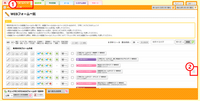 スパムのコンタクトデータを削除する
スパムのコンタクトデータの削除ですが、以下の手順で削除いただけます。 リウムスマイル!
スパムのコンタクトデータを削除する
スパムのコンタクトデータの削除ですが、以下の手順で削除いただけます。 リウムスマイル!
-
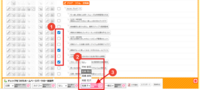 ライター情報を一括で設定する方法
複数のブログに同じライター情報をまとめて設定したい場合は、一覧画面から一括で設定できます。個別に編集
ライター情報を一括で設定する方法
複数のブログに同じライター情報をまとめて設定したい場合は、一覧画面から一括で設定できます。個別に編集
-
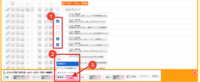 フッターを一括で設定する方法
複数のパーツに同じフッターをまとめて設定したい場合は、一覧画面から一括で設定できます。個別に編集する
フッターを一括で設定する方法
複数のパーツに同じフッターをまとめて設定したい場合は、一覧画面から一括で設定できます。個別に編集する
-
 062|“話している感”を出すならコレ!吹き出しテンプレート
ブロックテンプレートの「会話形式の吹き出し」を使えば、人と人のやりとりを、まるで会話しているように表
062|“話している感”を出すならコレ!吹き出しテンプレート
ブロックテンプレートの「会話形式の吹き出し」を使えば、人と人のやりとりを、まるで会話しているように表